Несколько пользователей Windows сообщили, что не могут запустить средство устранения неполадок совместимости программ на своем ПК. Вы можете запустить средство устранения неполадок совместимости, выбрав «Настройки» > «Устранение неполадок» > «Другое средство устранения неполадок»; или вы можете запустить средство устранения неполадок, если у вас возникли проблемы с определенной программой. Щелкните правой кнопкой мыши программу, выберите «Свойства», перейдите на вкладку «Совместимость» и нажмите кнопку «Запустить средство устранения неполадок совместимости».
Однако многие пользователи не могут использовать средство устранения неполадок совместимости, поскольку оно работает неправильно. Кроме того, некоторые из них продолжают получать следующее сообщение об ошибке:
При загрузке средства устранения неполадок произошла ошибка:
Произошла непредвиденная ошибка. Мастер устранения неполадок не может продолжить работу.
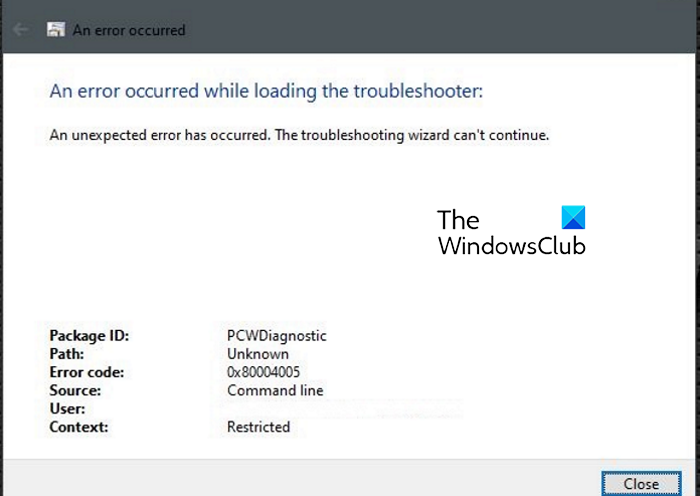
Решаем проблемы с управлением цветом в Windows 11
Приведенное выше сообщение об ошибке сопровождается различными кодами ошибок. Если у вас возникла та же проблема, следуйте этому руководству и устраните возникшую проблему.
Программы для Windows, мобильные приложения, игры — ВСЁ БЕСПЛАТНО, в нашем закрытом телеграмм канале — Подписывайтесь:)
Средство устранения неполадок совместимости программ не работает в Windows 11/10
Вот решения, которые вы можете использовать, если средство устранения неполадок совместимости программ не работает на вашем ПК с Windows 11/10:
- Измените каталог TEMP.
- Выполните сканирование SFC и DISM.
- Отключите стороннее антивирусное программное обеспечение/брандмауэр.
- Перезапустите службу политик диагностики.
- Запустите средство устранения неполадок совместимости программ в безопасном режиме.
- Сбросить Windows 11/10.
1]Измените каталог TEMP
Вы можете попробовать изменить переменные окружения, чтобы исправить неработающую проблему устранения неполадок совместимости. По словам нескольких затронутых пользователей, изменение каталога TEMP по умолчанию на C:TEMP помогло им решить эту проблему. Это исправление упоминается на официальной странице поддержки Microsoft. Таким образом, вы также можете попробовать сделать то же самое и посмотреть, устранена ли проблема или нет.
Сначала откройте панель управления с помощью функции поиска Windows. В окне панели управления введите «среда» в поле поиска.
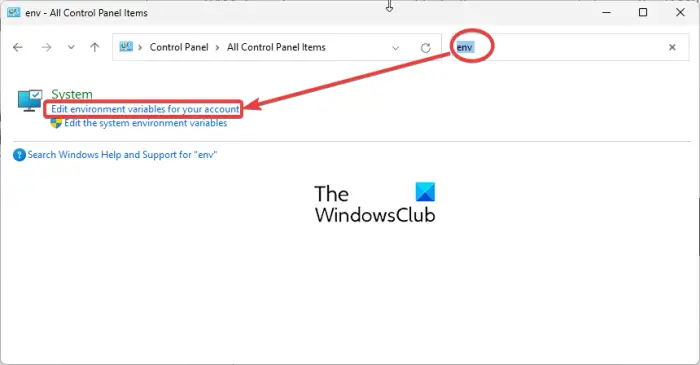
Вы увидите опцию «Редактировать переменные среды» для своей учетной записи; просто нажмите на нее.
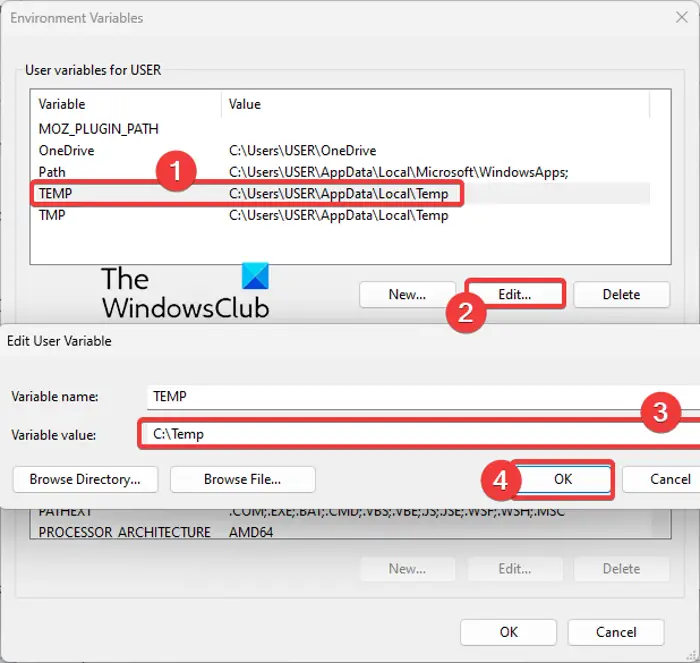
РЕШЕНИЕ ПРОБЛЕМЫ С ИЕРОГЛИФАМИ РУССКОГО ЯЗЫКА В WINDOWS 11
В открывшемся окне «Переменные среды» выберите поле TEMP в разделе «Пользовательские переменные». После этого нажмите кнопку «Редактировать», и откроется новое диалоговое окно. Здесь щелкните поле «Значение переменной», измените его значение на следующий адрес и нажмите кнопку «ОК»: C:Temp
После этого вернитесь в окно переменных среды и выберите пользовательскую переменную TMP. После этого нажмите кнопку «Редактировать» и измените значение переменной на C:Temp. Наконец, нажмите кнопку OK и закройте окно.
Теперь вы можете попробовать запустить средство устранения неполадок совместимости программ и проверить, нормально ли оно работает.
Если этот метод не поможет вам решить проблему, вы можете перейти к следующему потенциальному решению для устранения этой проблемы.
2]Выполните сканирование SFC и DISM
Если ваши системные файлы повреждены или отсутствуют, вы можете столкнуться с этой проблемой. Следовательно, вы можете попробовать исправить поврежденные системные файлы, запустив сканирование SFC на своем компьютере. SFC (System File Checker) — это утилита командной строки, которая позволяет восстанавливать или заменять зараженные и отсутствующие системные файлы. Выполните следующие шаги, чтобы запустить сканирование SFC:
- Во-первых, запустите командную строку от имени администратора из поиска в меню «Пуск».
- Теперь введите приведенную ниже команду и нажмите кнопку Enter: sfc /scannow
- Теперь Windows начнет сканирование поврежденных системных файлов и их восстановление.
- Когда закончите, перезагрузите компьютер и посмотрите, правильно ли работает средство устранения неполадок совместимости.
Если сканирование SFC не помогает, вы можете выполнить сканирование Deployment Imaging and Servicing Management (DISM). Это еще один инструмент командной строки Windows, который используется для восстановления образа системы Windows и хранилища компонентов Windows. Он исправляет повреждение системы и восстанавливает работоспособность вашего ПК. Вот как выполнить сканирование DISM:
3]Отключите стороннее антивирусное программное обеспечение / брандмауэр.
Эта проблема может быть вызвана чрезмерной защитой вашего стороннего пакета безопасности, включая антивирус и брандмауэр. Стороннее антивирусное программное обеспечение и брандмауэр могут прерывать нормальную работу средства устранения неполадок совместимости программ. Таким образом, он не будет работать, как задумано. Теперь, если этот сценарий применим, вы можете отключить антивирус и брандмауэр, а затем проверить, решена ли проблема или нет.
4]Перезапустите службу политики диагностики.
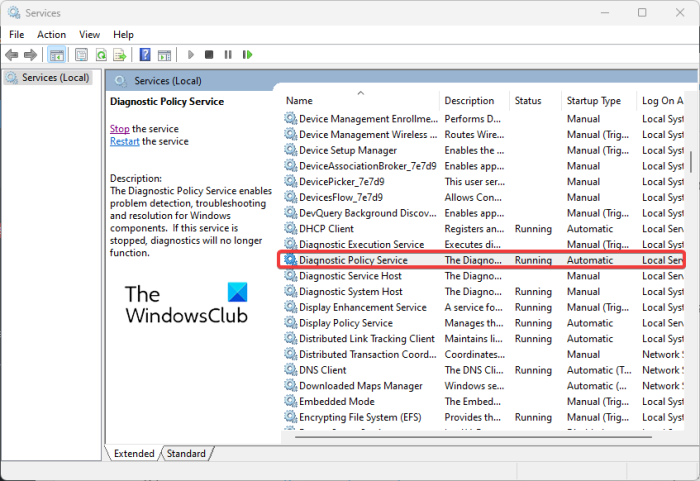
Следующее, что вы можете сделать, чтобы решить проблему, — убедиться, что на вашем ПК запущена служба политики диагностики. Эта служба позволяет устранять неполадки компонентов Windows. Он включен по умолчанию. Но, возможно, он был отключен по ошибке или из-за вирусной инфекции. Или служба может застрять в подвешенном состоянии, из-за чего она работает неэффективно.
Итак, перезапустите или включите службу политики диагностики и посмотрите, устранена ли проблема или нет.
Вот шаги, чтобы сделать это:
- Сначала вызовите окно команды «Выполнить», нажав горячую клавишу Win + R, а затем введите «services.msc» в поле «Открыть». Запустится окно «Службы».
- После этого прокрутите вниз и найдите Службу диагностической политики.
- Если эта служба уже запущена, нажмите кнопку «Перезапустить», чтобы перезапустить службу. В противном случае, если служба в данный момент не запущена, нажмите кнопку «Пуск», чтобы включить ее.
- Затем проверьте, настроена ли служба для запуска при запуске. Если нет, щелкните правой кнопкой мыши службу и выберите параметр «Свойства» в контекстном меню.
- Теперь выберите «Автоматически» в качестве типа запуска и нажмите кнопку Применить > ОК кнопка.
- Посмотрите, правильно ли работает средство устранения неполадок совместимости программ.
5]Запустите средство устранения неполадок совместимости программ в безопасном режиме.
Следующее, что вы можете сделать, это запустить средство устранения неполадок совместимости программ в безопасном режиме. В безопасном режиме ПК запускается в базовом состоянии с ограниченным набором файлов и драйверов. Это может помочь вам решить проблему под рукой. Вот как это сделать:
- Во-первых, откройте приложение «Настройки» и выберите «Система»> «Восстановление».
- Теперь нажмите кнопку «Перезагрузить сейчас», расположенную рядом с Расширенный запуск вариант.
- Затем, когда ваш компьютер перезагрузится, выберите «Устранение неполадок»> «Дополнительные параметры»> «Параметры запуска»> «Перезагрузить».
- После этого из списка вариантов выберите 4-й вариант (нажмите F4), чтобы включить безопасный режим.
- После перезагрузки компьютера попробуйте запустить средство устранения неполадок совместимости программ и посмотрите, работает ли оно нормально или нет.
6]Сбросить Windows 11/10
Последнее средство для решения этой проблемы — перезагрузка ПК с Windows. Возможно, вы имеете дело с повреждением системы, которое нельзя исправить с помощью сканирования SFC или DISM. Следовательно, в этом случае восстановление исходного состояния вашего ПК может помочь вам решить проблему. Итак, перезагрузите компьютер с Windows 11, и при этом вы сможете сохранить свои файлы. Для этого вы можете использовать следующие шаги:
- Сначала запустите «Настройки», перейдите на вкладку «Система» и нажмите «Восстановление».
- Теперь нажмите «Сбросить компьютер», а затем выберите «Сохранить мои файлы» в следующем запросе. Это позволит убедиться, что все ваши личные данные не повреждены. В противном случае вы также можете выбрать опцию «Удалить все», чтобы удалить все.
- После завершения процесса сброса и перезапуска системы попробуйте открыть средство устранения неполадок совместимости программ.
Этот пост предлагает дополнительные общие предложения о том, что вы можете сделать, если ваше средство устранения неполадок Windows не работает, не запускается, зависает или закрывается до завершения своей работы.
Что делать, если средство устранения неполадок Центра обновления Windows не работает?
Если средство устранения неполадок Центра обновления Windows не работает, вы можете попробовать перезагрузить компьютер, а затем убедиться, что вы подключены к активному интернет-соединению. Эта проблема может быть вызвана повреждением системных файлов, поэтому запустите сканирование SFC, чтобы исправить это.
СОВЕТ: см. этот пост, если вы получаете сообщение «Произошла непредвиденная ошибка». Мастер устранения неполадок не может продолжить работу с кодами ошибок 0x803c010a, 0x80070005, 0x80070490, 0x8000ffff и т. д.
Как сбросить настройки совместимости?
Чтобы сбросить настройки совместимости для программы, щелкните правой кнопкой мыши ее основной исполняемый файл и выберите параметр «Свойства» в контекстном меню. После этого перейдите на вкладку «Совместимость» и снимите флажок «Запустить эту программу в режиме совместимости для».
Программы для Windows, мобильные приложения, игры — ВСЁ БЕСПЛАТНО, в нашем закрытом телеграмм канале — Подписывайтесь:)
Источник: zanz.ru
Проблемы Windows 11, известные каждому пользователю
Одна из особенностей Windows 11 — проблемы, которые возникают из-за «молодости» операционной системы. Центральное размещение иконок на панели задач, отказ поиска в меню «Пуск», зависание, невозможность открыть всплывающие окна Центра уведомлений, трудности с открытием приложения «Параметры» и т. д. Ниже рассмотрим базовые неисправности, с которыми приходится столкнуться и пути их решения.
С чего начать
Для начала нужно сделать проверку Виндовс 11 на ошибки. Для этого сделайте следующие шаги:
- Жмите по кнопке «Пуск».
- Кликните на «Выполнить» или Win+R.
- Введите в появившейся графе msconfig.

- Кликните на «Ввод».
- Зайдите в раздел «Сервис».
- Выберите «Устранение неполадок …»
- Кликните «Запуск» и дождитесь результата.
С помощью такого способа можно узнать, что не работает в Windows 11. Следуя инструкциям системы, можно исправить возникшие ошибки.
Зависание, торможение ОС
В ситуации, когда Windows 11 зависает намертво, причиной могут быть проблемы в работе ОС, некорректное обновление или другие причины. Сделайте следующие шаги:
- Отключите периферийные устройства. Для этого жмите кнопку питания для выключения девайса, осторожной снимите-отбросьте системы от питания, удалите все USB-устройства, а после этого включите ПК / ноутбук.
- Выполните диагностику. Перед тем, как проверить Windows 11 на ошибки, осмотрите устройство на факт аппаратного сбоя. Для этого полностью отключите систему, откройте корпус и осмотрите компоненты. Отбросьте «планку» ОЗУ, почистите ее и поставьте на место. После этого удалите остаточную пыль путем выдувания воздуха. Далее подключите все на место и проверьте работу.
- Перезапустите ОС в безопасном режиме. Если при работе Windows 11 тормозит компьютер, включите устройство в безопасном режиме. Для этого жмите на клавишу питания снизу в углу экрана блокировки, зафиксируйте Shift и кликните «Перезагрузку», после входа в среду восстановления и запустите Виндовс 11 в безопасном режиме. После удалите недавно установленные приложения.

- Выключите функцию быстрого запуска. Если в Windows 11 тормозит интерфейс, войдите в безопасный режим, жмите на win+R, а после введите powercfg.cpl и ОК. После открытия окна параметров электрического питания жмите на «Choose what the power button does», а после «Change settings that are currently unavailable». Далее выберите «Turn on fast startup (recommended)» и сохраните изменения.

- Восстановите систему. Если вы не можете разобраться, что делать, если Виндовс 11 зависает, и проблема не решается, восстановите систему. После входа в ОС перейдите в систему восстановления и жмите на кнопку Advanced options. Следуйте пути «Troubleshoot» и «Advanced options», а далее жмите на «System Restore». В разделе восстановления жмите на «Choose a different restore point», а после «Next» и выберите нужную точку восстановления и «Finish».
Выше представлены основные шаги, что делать, если Windows 11 зависает при загрузке. В большинстве случаев проблему удается решить без обращения к специалистам.
Циклический перезапуск
Выше рассмотрены проблемы с Виндовс 11, связанные с зависанием / торможение во время работы и загрузки. Но бывают и другие сбои в работе, с которыми сталкиваются пользователи. Одна из таких проблем — циклическая перезагрузка «Проводника Windows 11». В таком случае можно использовать одно из следующих решений:
- Включите ноутбук и переведите его на работу на АКБ и дождитесь, пока он разрядится. Во многих случаях циклический запуск прекратится.
- При постоянном подключении к сети выключите «Батарея с ACPI-совместимым управлением», а после «Диспетчер устройств» и «Батарея». Проверьте, что все функционирует в обычном режиме.

Не работает «Поиск» в меню
Одна из известных проблем после установки Windows 11, когда поиск отказывается работать в меню «Пуск». Майкрософт знает об ошибке, поэтому предлагает решение. Необходимо нажать на комбинацию Win+R, а после закрыть появившееся окно с помощью ESC для исправления проблемы. На следующем шаге проблема должна исчезнуть.
Не удается открыть «Центр уведомлений …»
Еще одна ошибка, которую не очень сложно исправить на Windows 11 — трудности с открытием всплывающих окон в «Центре уведомлений …». Для решения проблемы сделайте следующее:
- Кликните на Win+R.
- Введите Regedit.
- Зайдите по пути HKEY_CURRENT_USERSOFTWAREPoliciesMicrosoftWindows.
- Жмите правой кнопкой мышки по Виндовс, а далее «Создать» и «Раздел».
- Дайте разделу имя Explorer.
- Выделите раздел одним нажатием мышки.
- Справа на пустом поле кликните «Создать» а после «Параметр DWORD (32 бита)».
- Дайте имя DisableNotificationCenter.

- Кликните по нему дважды и установите параметр «0».
- Если этот показатель уже установлен, поменяйте его на «0».
На завершающем этапе перезапустите explorer.exe и убедитесь, что проблема Windows 11 исчезла. Должна появиться кнопка уведомлений.
Не удается открыть «Параметры»
В вопросе исправления ошибок Windows 11 нередко приходится решать вопрос с применением двух и более профилей для разных пользователей. При этом программа «Параметры» не функционирует при переходе с «десятки» на Виндовс 11. Чтобы устранить сбой, сделайте следующее:
- Откройте PowerShell от имени администратора.
- Введите команду «Get-AppXPackage | Foreach » (без кавычек).
- Дождитесь, пока процесс будет завершен.
- Перезапустите ПК / ноутбук.

Вопросы по оформлению
Пользователи новой ОС часто пытаются найти решение проблем с рабочим столом Windows 11. Рассмотрим основные ситуации и пути их решения:
- Размещение иконок панели задач в центральной части. Если такой вариант не устраивает, перейдите в «Параметры панели задач», а далее «Поведение …». В разделе «Выравнивание …» установите «Слева».
- Не удается перетащить значок на панель задач. Одна из видов error Windows 11 — невозможность переместить значки на панели задач. Для сохранения ПО в таскбаре нужно ее запустить, нажат на символ ПКМ, а потом «Закрепить на панели задач». После этого в контекстном меню выберите «Пуск».
- Не передвигается панель задач. Такая ситуация характерна для первых проблем Windows 11, а для ее решения достаточно установки софта Taskbar 11 по ссылке github.com/jetspiking/Taskbar11/releases. Ее применение позволяет перенести панель задач в верхнюю часть.
- Не удается поменять размер панели задач. Даже если Виндовс 11 не лагает и хорошо работает, проблема может возникнуть с размерами значков. При работе на устройствах с небольшими дисплеями такие элементы экрана могут иметь слишком большой размер. Для решения вопроса достаточно установить упомянутую выше программу. В ее функции входит возможность изменения размеров панели задач и значков.
Выше мы разобрались, почему Windows 11 лагает, какие могут возникать проблемы на рабочем столе, и как самостоятельно решить вопрос. Во многих случаях вопрос решается перезагрузкой, восстановлением системы или удалением лишних программ. В наиболее сложных случаях может потребоваться переустановка системы.
В комментариях расскажите, выдает ли ошибки ваш Windows 11, какие еще проблемы возникали, и что удалось сделать для их решения.
Источник: windowstips.ru
Устранение неполадок Windows 11

В Windows 11, как и в предыдущих версиях системы присутствуют встроенные средства устранения неполадок и, при возникновении проблем с работой оборудования или функций имеет смысл проверить: справятся ли они с проблемой. Даже если нет, утилита устранения неполадок может сообщить, какие проблемы были обнаружены, а это поможет в дальнейшем исправлении ситуации.
В этой инструкции способы запустить устранение неполадок в Windows 11 — в «Параметрах» или панели управления и дополнительными методами.
Запуск устранения неполадок в Параметрах Windows 11
Первый способ запуска средств устранения неполадок — использование интерфейса «Параметры» в Windows 11.
Шаги будут следующими:
- Откройте «Параметры» через меню Пуск или нажав клавиши Win+I
- В Параметрах, в разделе «Система» откройте пункт «Устранение неполадок».

- Откроется экран с параметрами устранения неполадок Windows 11.
- Как правило, рекомендуемые средства устранения неполадок пусты, но вы можете вручную запустить нужное вам средство, для этого нажмите «Другие средства устранения неполадок».
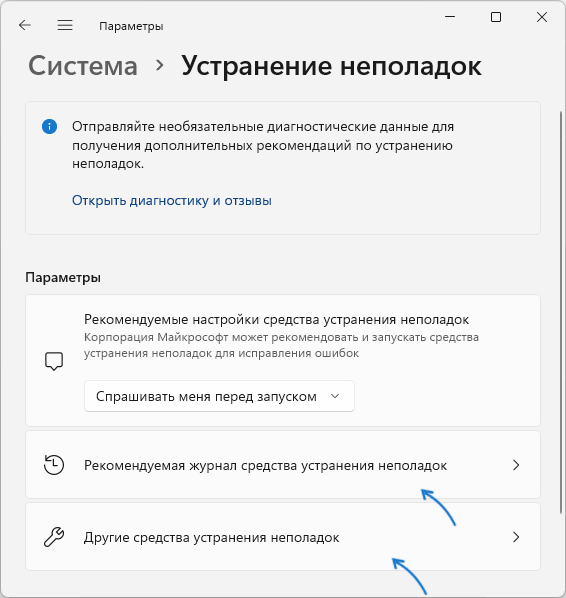
- Выберите какое именно средство устранение неполадок требуется запустить и нажмите кнопку «Запуск».
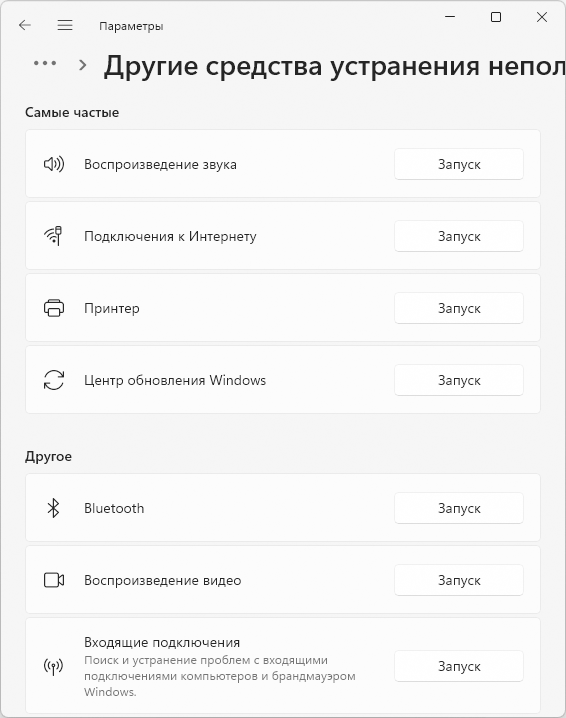
- Следуйте указаниям запущенной утилиты.
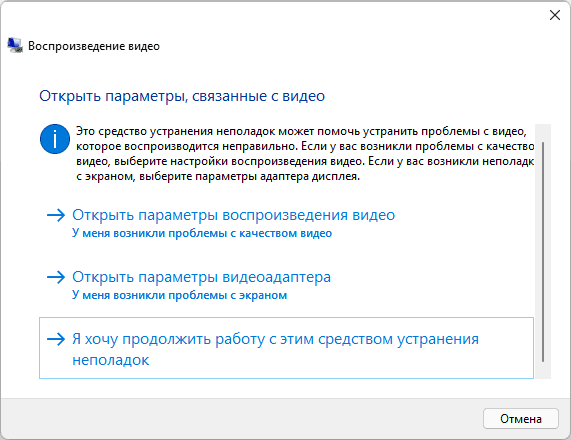
По завершении вы получите отчет средства устранения неполадок, который может содержать информацию о выполненных действиях, найденных проблемах или, что тоже возможно, не найдет проблем.
Устранение неполадок в Панели управления
Следующая возможность — запуск средств устранения неполадок из Панели управления:
- Запустите Панель управления Windows 11.
- В поле «Просмотр» установите «Значки», а затем откройте пункт «Устранение неполадок».

- Выберите нужный пункт из предложенных средств диагностики и исправления проблем или нажмите «Просмотр всех категорий» в списке слева.
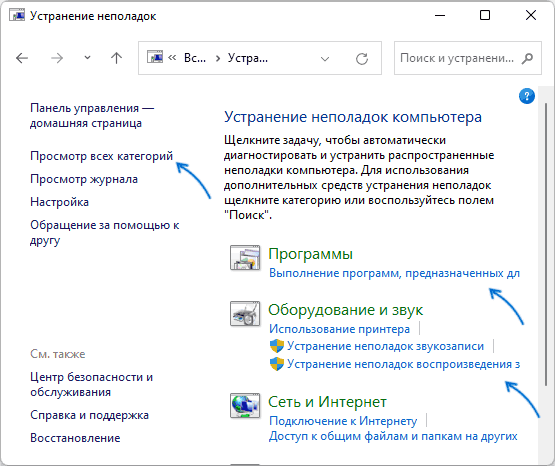
- Список доступных утилит проверки работоспособности и устранения неполадок в окне «Просмотр всех категорий» выглядит как на изображении ниже.
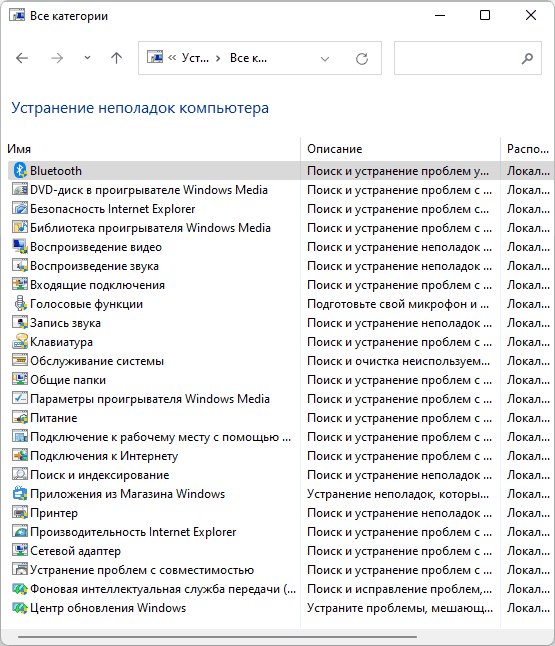
После запуска конкретного инструмента устранения неполадок останется пройти все шаги по диагностике и исправлению возможных ошибок.
Другие способы открыть «Устранение неполадок»
Вы можете напрямую перейти к окну Параметров с инструментами устранения неполадок с помощью команды:
control /name Microsoft.Troubleshooting
Ещё один способ открыть средства устранения неполадок Windows 11 — использовать окно «Конфигурация системы»:
- Нажмите правой кнопкой мыши по кнопке «Пуск» и выберите пункт «Выполнить» или нажмите клавиши Win+R.
- Введите команду msconfig и нажмите Enter.
- Перейдите на вкладку «Сервис».
- Выберите пункт «Устранение неполадок Windows» и нажмите кнопку «Запуск».
Видео инструкция
Если встроенные средства устранения неполадок не сработали, помните о возможности использовать точки восстановления системы на дату, когда текущая проблема в работе системы не наблюдалась.
Источник: remontka.pro